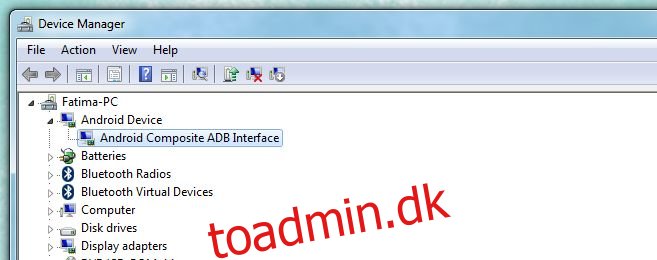For et godt stykke tid siden lavede vi et indlæg om, hvad ADB er, og hvordan man installerer det. Hvis du selv er lidt eventyrlysten med din Android-enhed, ved du sikkert, hvad ADB er, og hvorfor det er så vigtigt. Overclocking? Xpose? Brugerdefineret ROM? rodfæste? Det er kun muligt, når du har ADB installeret på dit skrivebord. Nu er det ret simpelt at installere det, og du behøver kun at læse vores guide for at bekræfte det selv, men at installere det er virkelig den nemme del. Når du starter på din rejse til at roote en Android-enhed, lære terminologierne og downloade de seriøst store filer, der er nødvendige for at ændre din enhed, vil du også støde på de mange mærkelige fejl, der tilsyneladende opstår uden grund eller årsag. Nogle af disse fejl forhindrer dig effektivt i at gå videre med, hvad end du laver, og du ender med at lede efter en løsning på dem i stedet. Et sådant problem er, når adb devices-kommandoen udført i kommandoprompten ikke viser din enhed, da den tidligere gjorde det. Her er en hurtig løsning til at løse det.
Kør følgende tjekliste;
Kontroller, at udviklerindstillinger er aktiveret på din enhed, ligesom USB-fejlfinding
Sørg for, at datakablet fungerer og er tilsluttet korrekt
Sørg for, at Android SDK er installeret på dit skrivebord
Sørg for, at SDK’et er opdateret
Du kan lige så godt spørge, hvorfor denne tjekliste er nødvendig til at begynde med, hvis din enhed fungerede perfekt før og lige besluttede at stoppe. Svaret er, at du ikke kan forudsige eller kende alle resultater af at ændre en enhed. En opdatering kan have slået en indstilling fra, eller måske vendte du på et tidspunkt tilbage til et ældre billede af dit OS, som ikke havde SDK’et installeret.
Hvis du går, gik denne liste og alt blev tjekket ud, men enheden er stadig ikke på listen, når du giver kommandoen adb devices, skal du åbne Enhedshåndtering. Du bør se din enhed opført under Android. Hvis den ikke er det, indikerer dette et af to problemer; enten er SDK’et ikke installeret korrekt, eller også er driveren til din enhed ikke installeret. Windows søger normalt efter og installerer driveren, når du tilslutter din enhed, men du kan også installere den manuelt, hvis du vil. Hvis du havde dette problem, burde installation af driveren og/eller installation af SDK’et have løst det. Kør kommandoen igen for at se, om din enhed vises.
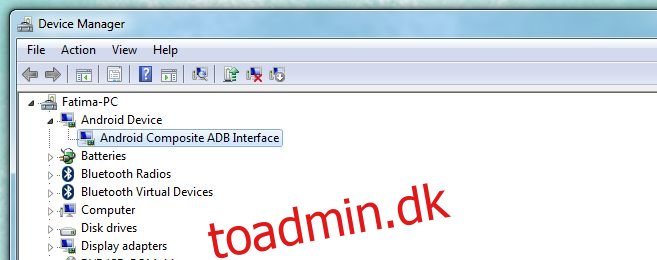
Det er muligt, at på trods af at alt tjekker ud, giver adb devices-kommandoen ikke en enhed. Åbn Enhedshåndtering, udvid indstillingen Android-enhed, vælg Android Composite ADB Interface og tryk på Delete-tasten. Sørg for, at din enhed ikke er forbundet til dit system.
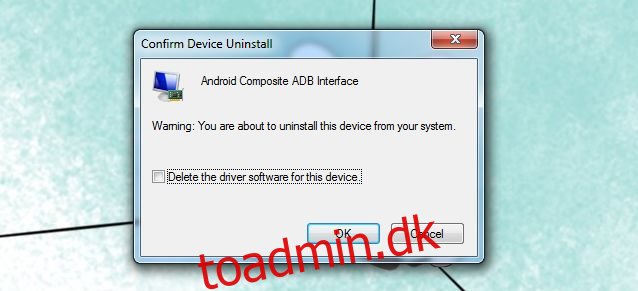
Når den er blevet slettet, skal du tilslutte din enhed igen og vente på, at Windows installerer driveren til den igen. Når det er gjort, skal du køre kommandoen igen, og den skulle vise din enhed.